Zálohovanie údajov programu Outlook Express je dôležitou úlohou, najmä ak váš počítač zlyhá alebo ak ich chcete preniesť do nového počítača. V tomto článku vysvetľujem, ako jednoducho zálohovať všetky informácie programu Outlook Express (správy, adresár a Nastavenia e-mailového konta) a spôsob, ako ho jednoducho obnoviť (alebo preniesť) do iného systému Windows XP počítač.
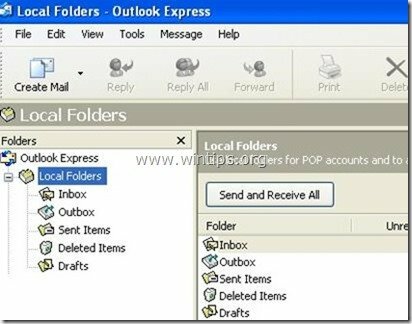
Časť 1: Ako zálohovať e-mailové správy programu Outlook Express
Časť 2: Ako obnoviť e-mailové správy programu Outlook Express
Časť 3: Ako zálohovať adresár programu Outlook Express (kontakty)
Časť 4: Ako obnoviť adresár programu Outlook Express (kontakty)
Časť 5: Ako zálohovať e-mailové účty Outlook Express
Časť 6: Ako obnoviť e-mailové účty programu Outlook Express
Časť 1: Ako zálohovať poštové správy programu Outlook Express
Všetky e-mailové správy programu Outlook Express sa predvolene uchovávajú v jednom priečinku s názvom „Outlook Express” pod vaším aktuálnym (Your_Username) profilom v tejto lokalite:
- C:\Documents and Settings\
\Local Settings\Application Data\Identities\{ }\Microsoft\
napr. “C:\Documents and Settings\Admin\Local Settings\Application Data\Identities\{D8F3C66E-965E-41AE-8A23-A58460ABAE00}\Microsoft\Outlook Express”
Ak teda chcete zálohovať svoje e-mailové správy z programu Outlook Express, skopírujte súbor „Outlook Express” priečinok nájdený (predvolene) vo vyššie uvedenej ceste. Vyššie uvedená cesta je predvolená cesta, kam Outlook Express ukladá vaše e-mailové priečinky a správy. *
* Poznámka: Pred skopírovaním súboru „Outlook Express“ do umiestnenia zálohy, je dobré potvrdiť „Outlook Express“ uložte umiestnenie priečinka v počítači. Ak to chcete urobiť:
Ako potvrdiť umiestnenie priečinka úložiska programu Outlook Express
1. Otvorte Outlook Express a z hlavnej ponuky prejdite na „Nástroje” > “možnosti”.
![Outlook-Express-Tools-Options_thumb[1] Outlook-Express-Tools-Options_thumb[1]](/f/9d14c44d643b6fbf12766db44c3e2f3d.jpg)
2. v "Údržba“, stlačte tlačidlo “Skladový priečinok” zobrazíte, kde Outlook Express ukladá vaše súbory.
![Outlook-Express-Store-Folder_thumb[2] Outlook-Express-Store-Folder_thumb[2]](/f/ebc2ee97917118878633c7cff4e15ea9.jpg)
![k5dozlxm_thumb[8] k5dozlxm_thumb[8]](/f/fb3b029baf96d98df6c2e1b1c5df5968.jpg)
Časť 2: Ako obnoviť poštové správy programu Outlook Express
Ak chcete obnoviť svoje e-mailové správy programu Outlook Express zo zálohy urobenej pomocou postupu opísaného na stránke časť 1 :
1. Spustite program Outlook Express a nechajte program vytvoriť nový profil.
2. Z hlavnej ponuky programu Outlook Express prejdite na „Súbor” > “Importovať“ a vyberte „Správy”.
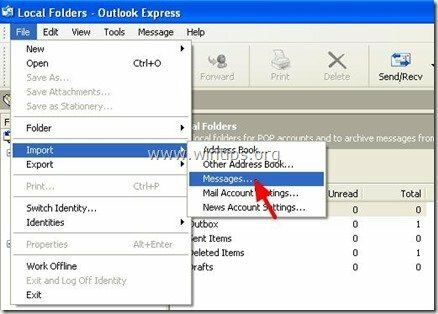
3. v "Vyberte položku Program“ vyberte okno “Microsoft Outlook Express 6“ a stlačte „Ďalšie”.
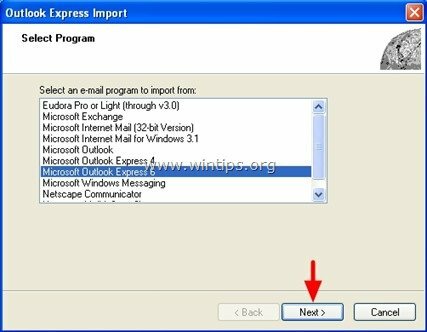
4. Vyberte „Hlavná identita“ v časti „Importujte poštu z identity OE6“ a stlačte “OK’.
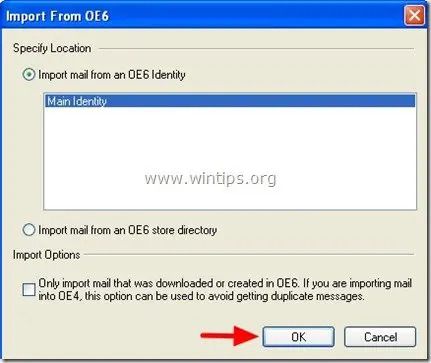
5. Na „Umiestnenie správ“okno stlačte “Prehľadávať”.
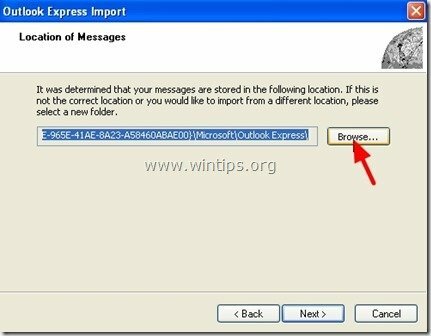
6. Prejdite do umiestnenia zálohy (napr.Moje dokumenty\Záloha“), vyberte možnosť „Outlook Express“záložný priečinok a stlačte “OK”.
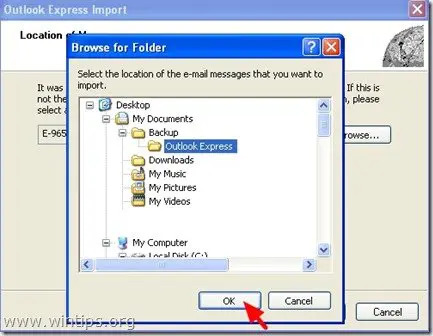
7. Stlačte "Ďalšie”.
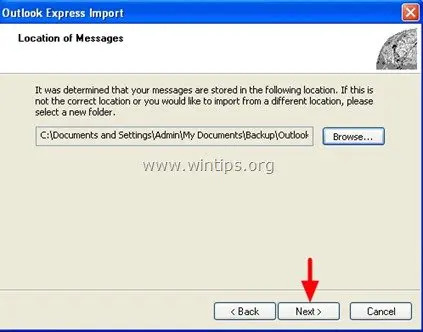
8. Vyberte „Všetky priečinky” na importovanie správ programu Outlook Express zo všetkých tvojpriečinky Outlook Express alebo vyberte jednotlivý priečinok, z ktorého chcete importovať správy, a stlačte „Ďalšie”.
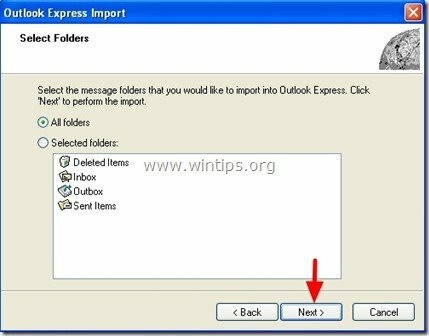
9. Teraz počkajte na dokončenie procesu importu a stlačte „Skončiť“ v informačnom okne.
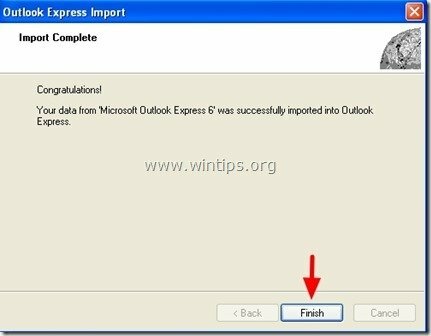
Hotovo!
Časť 3: Ako zálohovať Outlook Express Adresár
Metóda 1
Ak chcete zálohovať adresár programu Outlook Express, skopírujte súbor „Adresár” priečinok nájdený v tejto ceste (predvolene):
- C:\Documents and Settings\
\Aplikačné údaje\Microsoft\
napr. “C:\Documents and Settings\Admin\Application Data\Microsoft\Adresár
Metóda 2
Ďalším spôsobom zálohovania adresára programu Outlook Express (kontakty) je použitie „Export” z programu Outlook Express. Urobiť to:
1. Z hlavnej ponuky programu Outlook Express prejdite na „Nástroje” > “Adresár”
![Outlook-Express-Tools-Address-Book_thumb[1] Outlook-Express-Tools-Address-Book_thumb[1]](/f/64da0d66a4dfd0b2387a7b054db74986.jpg)
2. v "Adresár” menu prejdite na “Súbor” > “Export” > “Adresár (WAB)”
![Addess-Book-Export-WAB_thumb[2] Addess-Book-Export-WAB_thumb[2]](/f/a0d17b4209f324ba59e0ce6de0b76c86.jpg)
3. Zadajte umiestnenie (napr. umiestnenie zálohy) a názov súboru pre exportovaný súbor adresára a kliknite na „Uložiť”.
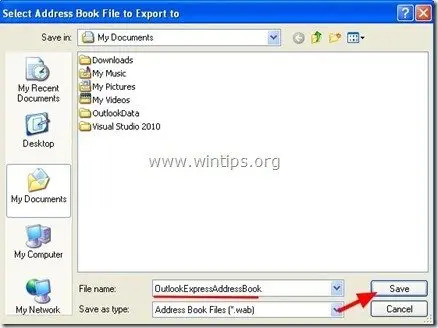
Časť 4: Ako obnoviť Outlook Express Adresár
1. Z hlavnej ponuky programu Outlook Express prejdite na „Nástroje” > “Adresár”.
![Outlook-Express-Tools-Address-Book_thumb[1] Outlook-Express-Tools-Address-Book_thumb[1]](/f/25d8e721a0e03935b801d9996e8333dd.jpg)
2. v "Adresár” menu prejdite na “Súbor” > “Importovať” > “Adresár (WAB)”
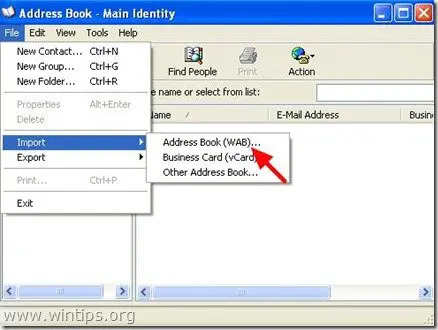
3. Vyberte súbor adresára, z ktorého chcete importovať (napr.Admin.wab“) a kliknite na „Otvorené”.
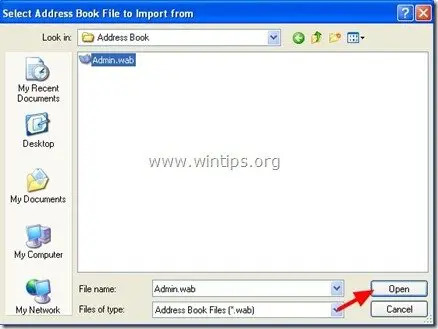
5. Počkajte, kým sa proces importu nedokončí a máte hotovo!
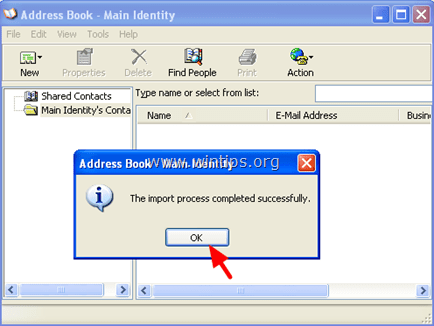
Časť 5: Ako zálohovať Outlook Express Nastavenia účtu
Na zálohovanie e-mailových účtov Outlook Express môžete použiť Sprievodcu exportom účtu z programu Outlook Express.
Ak chcete exportovať nastavenia účtu Outlook Express:
1. Otvorte Outlook Express a prejdite na „Nástroje” > “účty”.
![Outlook-Express-Tools-Accounts_thumb[1] Outlook-Express-Tools-Accounts_thumb[1]](/f/7c7fc8dc7330b17362e2428561e8908e.jpg)
2. o Internetové účty okno pri „Mailvyberte e-mailový účet, ktorý chcete exportovať, a kliknite na tlačidloExport“tlačidlo”.
![Outlook-Express-Export-Account_thumb[1] Outlook-Express-Export-Account_thumb[1]](/f/49c50db3be7a6e7e671c083dac665c54.jpg)
3. Zadajte umiestnenie (napr. umiestnenie zálohy) a názov súboru pre exportovaný súbor účtu (napr.MailAccount.iaf“) a kliknite na „Uložiť”.
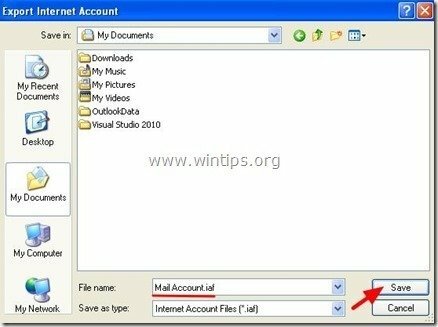
Časť 6: Ako obnoviť Outlook Express Nastavenia účtov
Na obnovenie e-mailových účtov Outlook Express môžete použiť Sprievodcu importom účtu z programu Outlook Express.
Ak chcete importovať nastavenia účtu Outlook Express:
1. Otvorte Outlook Express a prejdite na „Nástroje” > “účty”.
![Outlook-Express-Tools-Accounts_thumb[1] Outlook-Express-Tools-Accounts_thumb[1]](/f/b0bdbeb6a76389f1edb5c652cc5b5cff.jpg)
2. o Internetové účty okno pri „Mail“, stlačte tlačidlo “Importovaťtlačidlo “.
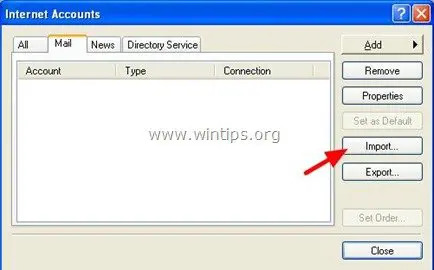
3. Vyberte exportovaný súbor účtu zo zálohy (napr.MailAccount.iaf“) a stlačte „Otvorené”.
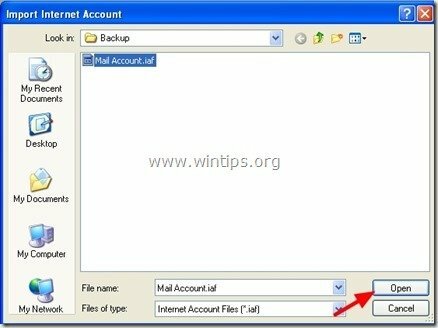
4. Konečne zavrieť“Internetové účty” okno možností a ste pripravení!
otázka?
Ak budem postupovať podľa krokov 1 a 2 pri zálohovaní a obnovení v systéme Windows XP na externý pevný disk, budem môcť tento pevný disk pripojiť k inému počítač s iným operačným systémom na obnovenie záložných súborov na zobrazenie záložného súboru na inom počítači, ktorý nemá operačný systém XP systém?
napr. Windows 7 alebo Windows 10?
Ďakujem, ak budete môcť odpovedať na moju otázku.
Richard
William J. Reser
17. augusta 2016 o 4:27
Našiel som, čo som potreboval. Chvíľu to trvalo, ale dostal som to a som veľmi šťastný! Skôr ako nechať väčší dar, nechám menší takmer vždy, keď dostanem niečo, čo môžem použiť z vašej stránky. Ďakujem WJR